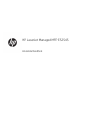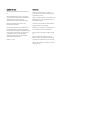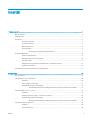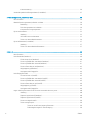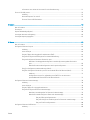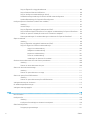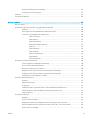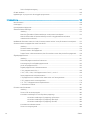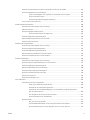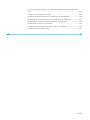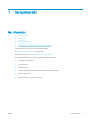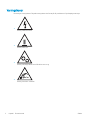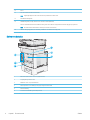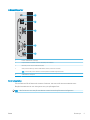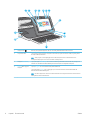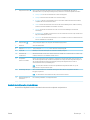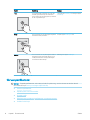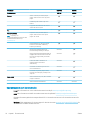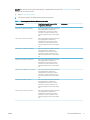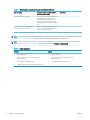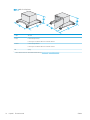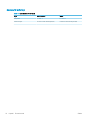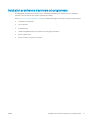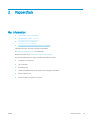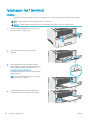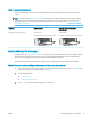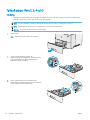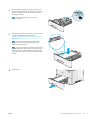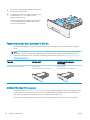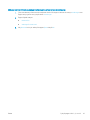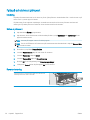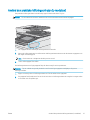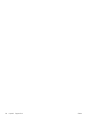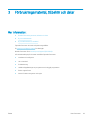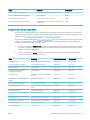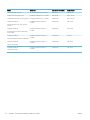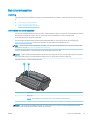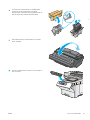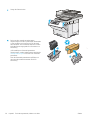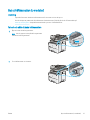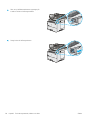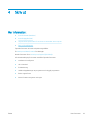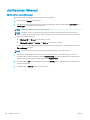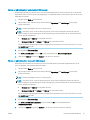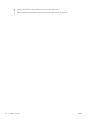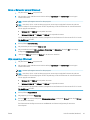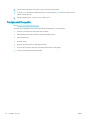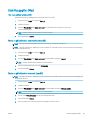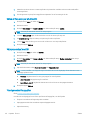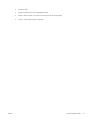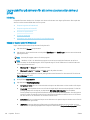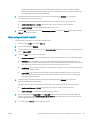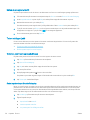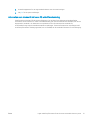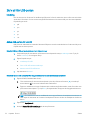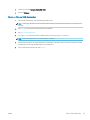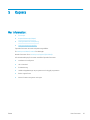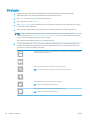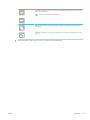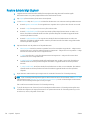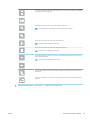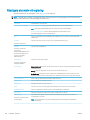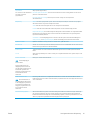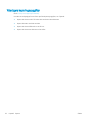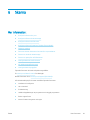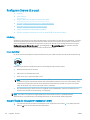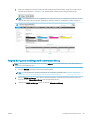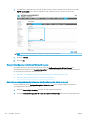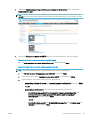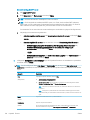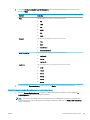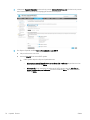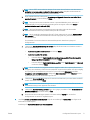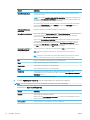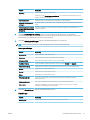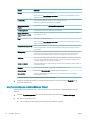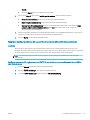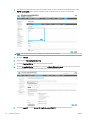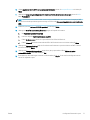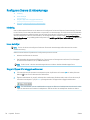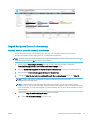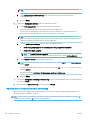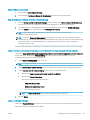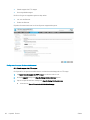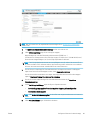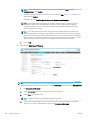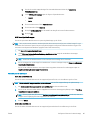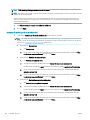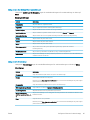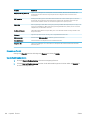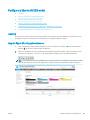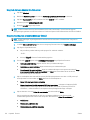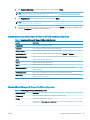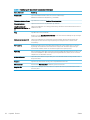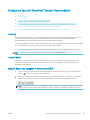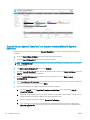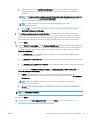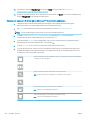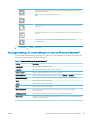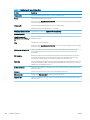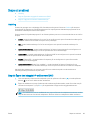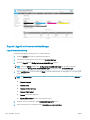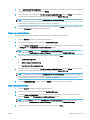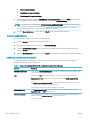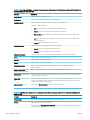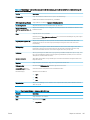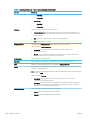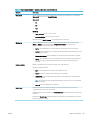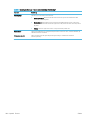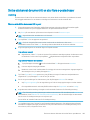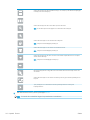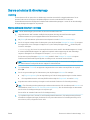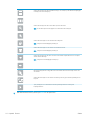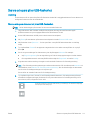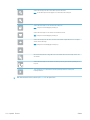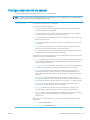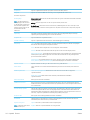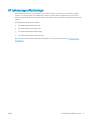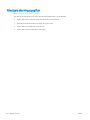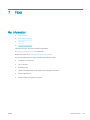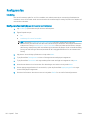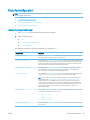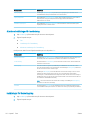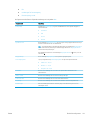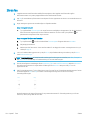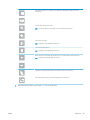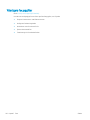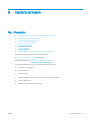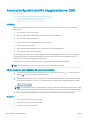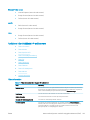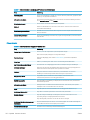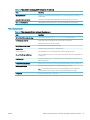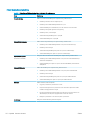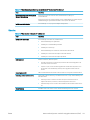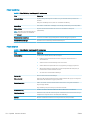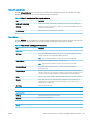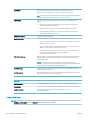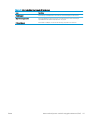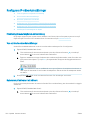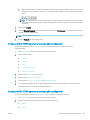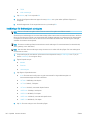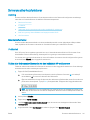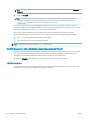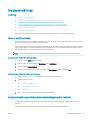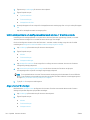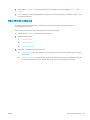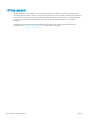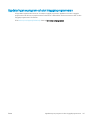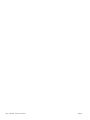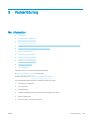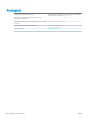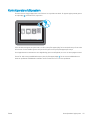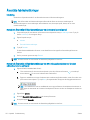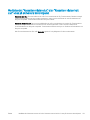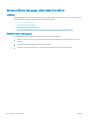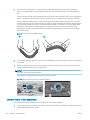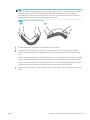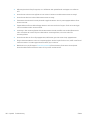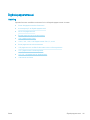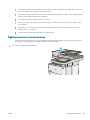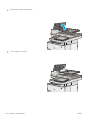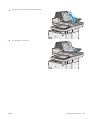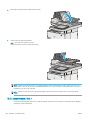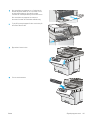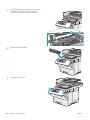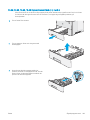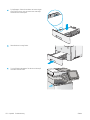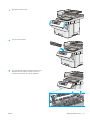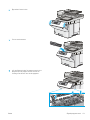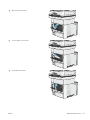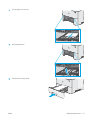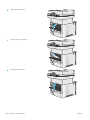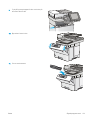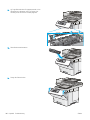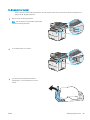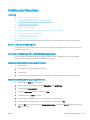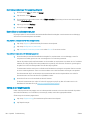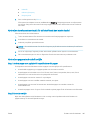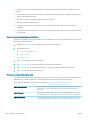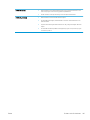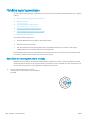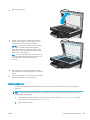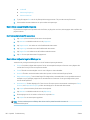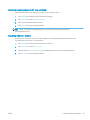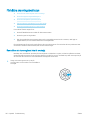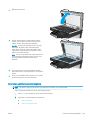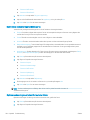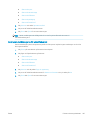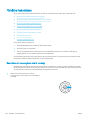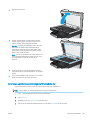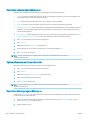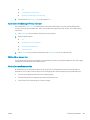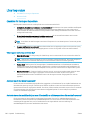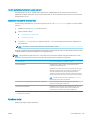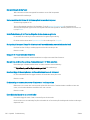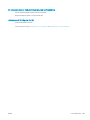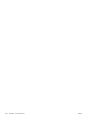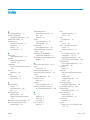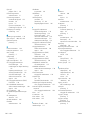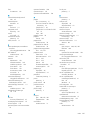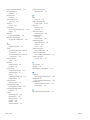HP LaserJet Managed MFP E52545 series Användarmanual
- Typ
- Användarmanual

HP LaserJet Managed MFP E52545
Användarhandbok

Copyright och licens
© Copyright 2018 HP Development Company,
L.P.
Det är förbjudet att reproducera, ändra eller
översätta den här handboken utan föregående
skriftligt medgivande, förutom i den
utsträckning som upphovsrättslagen tillåter.
Den här informationen kan ändras utan
föregående meddelande.
De enda garantierna för HP-produkterna och -
tjänsterna fastställs i de uttryckliga garantier
som medföljer produkterna och tjänsterna. Inget
i detta dokument ska tolkas som att det utgör
en ytterligare garanti. HP kan inte hållas
ansvarigt för tekniska fel, korrekturfel eller
utelämnanden i dokumentet.
Edition 2, 1/2019
Varumärken
Adobe
®
, Adobe Photoshop
®
, Acrobat
®
och
PostScrip
t
®
är varumärken som tillhör Adobe
Syst
ems Incorporated.
Apple och Apple-logotypen är varumärken som
tillhör Apple Inc. och är registrerade i USA och
andra länder/regioner.
macOS är ett varumärke som tillhör Apple Inc.,
registrerat i USA och andra länder.
AirPrint är ett varumärke som tillhör Apple, Inc.
och är registrerat i USA och andra länder.
Google™ är ett varumärke som tillhör Google
Inc.
Microsoft®, Windows®, Windows® XP och
Windows Vista® är amerikanska registrerade
varumärken som tillhör Microsoft Corporation.
UNIX
®
är ett registrerat varumärke som tillhör
The Open Group.

Innehåll
1 Skrivaröversikt ........................................................................................................................................................................................... 1
Mer information: ....................................................................................................................................................................... 1
Varningsikoner .......................................................................................................................................................................... 2
Skrivarvyer ................................................................................................................................................................................. 3
Skrivarens framsida ............................................................................................................................................. 3
Skrivarens baksida ............................................................................................................................................... 4
Gränssnittsportar ................................................................................................................................................. 5
Kontrollpanelvy .................................................................................................................................................... 5
Använda kontrollpanelen på pekskärmen .................................................................................. 7
Skrivarspecikationer .............................................................................................................................................................. 8
Tekniska specikationer ...................................................................................................................................... 9
Operativsystem som kan användas ............................................................................................................... 10
Skrivarens mått .................................................................................................................................................. 13
Eektförbrukning, elektriska specikationer och akustisk emission ........................................................ 15
Område för driftmiljö ........................................................................................................................................ 16
Installation av skrivarens maskinvara och programvara ................................................................................................. 17
2 Pappersfack ............................................................................................................................................................................................. 19
Mer information: ..................................................................................................................................................................... 19
Fyll på papper i fack 1 (kombifack) ...................................................................................................................................... 20
Inledning ............................................................................................................................................................. 20
Fack 1, pappersorientering .............................................................................................................................. 21
Använda Växla läge för brevpapper ............................................................................................................... 21
Aktivera Alternativt brevhuvudsläge med menyerna på skrivarens kontrollpanel ............ 21
Fylla på papper i fack 2, 3, 4 och 5 ...................................................................................................................................... 22
Inledning ............................................................................................................................................................. 22
Pappersorientering i fack 2 och facket för 550 ark ...................................................................................... 24
Använda Växla läge för brevpapper ............................................................................................................... 24
Aktivera Alternativt brevhuvudsläge med menyerna på skrivarens kontrollpanel ............ 25
Fylla på och skriva ut på kuvert ........................................................................................................................................... 26
Inledning ............................................................................................................................................................. 26
Skriva ut på kuvert ............................................................................................................................................. 26
SVWW iii

Kuvertorientering .............................................................................................................................................. 26
Använd den praktiska häftningsenheten (c-modellen) .................................................................................................... 27
3 Förbrukningsmaterial, tillbehör och delar .......................................................................................................................................... 29
Mer information: ..................................................................................................................................................................... 29
Beställa förbrukningsmaterial, tillbehör och delar ........................................................................................................... 30
Beställning .......................................................................................................................................................... 30
Förbrukningsmaterial och tillbehör ................................................................................................................ 30
Komponenter för egenreparation ................................................................................................................... 31
Byt ut tonerkassetten ............................................................................................................................................................ 33
Inledning ............................................................................................................................................................. 33
Information om tonerkassetter ...................................................................................................................... 33
Ta bort och sätta tillbaka kassetten ............................................................................................................... 34
Byt ut häftkassetten (c-modeller) ....................................................................................................................................... 37
Inledning ............................................................................................................................................................. 37
Ta bort och sätta tillbaka häftkassetten ........................................................................................................ 37
4 Skriv ut ..................................................................................................................................................................................................... 39
Mer information: ..................................................................................................................................................................... 39
Utskriftsmetoder (Windows) ................................................................................................................................................ 40
Så här skriver du ut (Windows) ........................................................................................................................ 40
Skriva ut på båda sidor automatiskt (Windows) ........................................................................................... 41
Skriva ut på båda sidor manuellt (Windows) ................................................................................................. 41
Skriva ut era sidor per ark (Windows) .......................................................................................................... 43
Välja papperstyp (Windows) ............................................................................................................................ 43
Ytterligare utskriftsuppgifter ........................................................................................................................... 44
Utskriftsuppgifter (Mac) ........................................................................................................................................................ 45
Hur man skriver ut (macOS) ............................................................................................................................. 45
Skriva ut på båda sidor automatiskt (macOS) ............................................................................................... 45
Skriva ut på båda sidor manuellt (macOS) .................................................................................................... 45
Skriva ut era sidor per ark (macOS) .............................................................................................................. 46
Välja papperstyp (macOS) ................................................................................................................................ 46
Ytterligare utskriftsuppgifter ........................................................................................................................... 46
Lagra utskrifter på skrivaren för att skriva ut senare eller skriva ut privat .................................................................. 48
Inledning ............................................................................................................................................................. 48
Skapa en lagrad utskrift (Windows) ............................................................................................................... 48
Skapa en lagrad utskrift (macOS) ................................................................................................................... 49
Skriva ut en lagrad utskrift ............................................................................................................................... 50
Ta bort ett lagrat jobb ....................................................................................................................................... 50
Ta bort en utskrift som lagrats på skrivaren ............................................................................ 50
Ändra begränsningen för utskriftslagring ................................................................................ 50
iv SVWW

Information som skickas till skrivaren för utskriftsredovisning ................................................................. 51
Skriv ut från USB-porten ....................................................................................................................................................... 52
Inledning ............................................................................................................................................................. 52
Aktiva USB-porten för utskrift ......................................................................................................................... 52
Skriva ut från en USB-ashenhet ................................................................................................................... 53
5 Kopiera ..................................................................................................................................................................................................... 55
Mer information: ..................................................................................................................................................................... 55
Göra kopior .............................................................................................................................................................................. 56
Kopiera dubbelsidigt (duplex) .............................................................................................................................................. 58
Ytterligare alternativ vid kopiering ...................................................................................................................................... 60
Ytterligare kopieringsuppgifter ............................................................................................................................................ 62
6 Skanna ...................................................................................................................................................................................................... 63
Mer information: ..................................................................................................................................................................... 63
Kongurera Skanna till e-post ............................................................................................................................................. 64
Inledning ............................................................................................................................................................. 64
Innan du börjar ................................................................................................................................................... 64
Steg ett: Öppna den inbyggda HP-webbservern (EWS) .............................................................................. 64
Steg två: Kongurera inställningarna för nätverksidentiering ................................................................. 65
Steg tre: Kongurera funktionen Skicka till e-post ...................................................................................... 66
Metod ett: Grundläggande konguration med Kongurationsguiden Skicka till e-
post ................................................................................................................................................. 66
Metod två: Avancerad konguration med e-postkonguration ............................................ 69
Steg fyra: Kongurera snabbinställningar (tillval) ........................................................................................ 74
Steg fem: Kongurera Skicka till e-post för att använda Oice 365 Outlook (tillval) ............................ 75
Inledning ......................................................................................................................................... 75
Kongurera en server för utgående e-post (SMTP) för att skicka ett e-
postmeddelande från ett Oice 365 Outlook-konto .............................................................. 75
Kongurera Skanna till nätverksmapp ............................................................................................................................... 78
Inledning ............................................................................................................................................................. 78
Innan du börjar ................................................................................................................................................... 78
Steg ett: Öppna HP:s inbyggda webbserver .................................................................................................. 78
Steg två: Kongurera Skanna till nätverksmapp .......................................................................................... 79
Metod ett: Använda guiden för Skanna till nätverksmapp ..................................................... 79
Metod två: Använd Kongurera Skanna till nätverksmapp .................................................... 80
Steg ett: Påbörja kongurationen ......................................................................... 81
Steg två: Kongurera inställningarna för Skanna till nätverksmapp ............... 81
Steg tre: Slutför kongurationen ........................................................................... 88
Kongurera Skanna till USB-enhet ..................................................................................................................................... 89
Inledning ............................................................................................................................................................. 89
SVWW v

Steg ett: Öppna HP:s inbyggda webbserver .................................................................................................. 89
Steg två: Aktivera Skanna till USB-enhet ....................................................................................................... 90
Steg tre: Kongurera snabbinställningar (tillval) .......................................................................................... 90
Standardskanningsinställningar för Skanna till USB-enhetskonguration ............................................. 91
Standardlinställningar för Spara till USB-konguration ........................................................................... 91
Kongurera Spara till SharePoint® (endast Flow-modeller) ........................................................................................... 93
Inledning ............................................................................................................................................................. 93
Innan du börjar ................................................................................................................................................... 93
Steg ett: Öppna den inbyggda HP-webbservern (EWS) .............................................................................. 93
Steg två: Aktivera Spara till SharePoint® och skapa en snabbinställning för Spara till SharePoint ..... 94
Skanna och spara en l direkt på en Microsoft ® SharePoint-webbplats ................................................. 96
Skanningsinställningar för snabbinställningen och alternativ för Spara till SharePoint® ..................... 97
Skapa ett snabbval ................................................................................................................................................................ 99
Inledning ............................................................................................................................................................. 99
Steg ett: Öppna den inbyggda HP-webbservern (EWS) .............................................................................. 99
Steg två: Lägga till och hantera snabbinställningar .................................................................................. 100
Lägg till en snabbinställning ..................................................................................................... 100
Redigera en snabbinställning ................................................................................................... 101
Kopiera en snabbinställning ..................................................................................................... 101
Ta bort en snabbinställning ...................................................................................................... 102
Inställningar och alternativ för snabbval ................................................................................ 102
Skicka ett skannat dokument till en eller era e-postadresser ................................................................................... 109
Inledning ........................................................................................................................................................... 109
Skanna och skicka dokument till e-post ..................................................................................................... 109
Skanna och skicka till nätverksmapp ............................................................................................................................... 111
Inledning ........................................................................................................................................................... 111
Skanna och spara dokument i en mapp ...................................................................................................... 111
Skanna och spara på en USB-ashenhet ........................................................................................................................ 113
Inledning ........................................................................................................................................................... 113
Skanna och spara dokumentet på en USB-ashenhet. ............................................................................ 113
Ytterligare alternativ när du skannar ................................................................................................................................ 115
HP JetAdvantage aärslösningar ...................................................................................................................................... 117
Ytterligare skanningsuppgifter .......................................................................................................................................... 118
7 Faxa ........................................................................................................................................................................................................ 119
Mer information: .................................................................................................................................................................. 119
Kongurera fax .................................................................................................................................................................... 120
Inledning ........................................................................................................................................................... 120
Kongurera fax med hjälp av skrivarens kontrollpanel ............................................................................ 120
Ändra faxkonguration ....................................................................................................................................................... 121
Faxuppringningsinställningar ........................................................................................................................ 121
vi SVWW

Allmänna inställningar för faxsändning ...................................................................................................... 122
Inställningar för faxmottagning .................................................................................................................... 122
Sända fax .............................................................................................................................................................................. 124
Ytterligare faxuppgifter ...................................................................................................................................................... 126
8 Hantera skrivaren ................................................................................................................................................................................. 127
Mer information: .................................................................................................................................................................. 127
Avancerad konguration med HP:s inbyggda webbserver (EWS) ............................................................................... 128
Inledning ........................................................................................................................................................... 128
Så här öppnar du den inbäddade HP-webbservern (EWS) ....................................................................... 128
Funktioner i den inbäddade HP-webbservern ............................................................................................ 129
Fliken Information ...................................................................................................................... 129
Fliken Allmänt ............................................................................................................................. 130
Fliken Kopia/utskrift ................................................................................................................... 131
Fliken Skanna/digital sändning ................................................................................................. 132
Fliken Fax ..................................................................................................................................... 133
Fliken Felsökning ........................................................................................................................ 134
Fliken Säkerhet ........................................................................................................................... 134
Fliken HP-webbtjänster ............................................................................................................. 135
Fliken Nätverk ............................................................................................................................. 135
Listan Andra länkar .................................................................................................................... 136
Kongurera IP-nätverksinställningar ............................................................................................................................... 138
Friskrivningsklausul angående skrivardelning ........................................................................................... 138
Visa och ändra nätverksinställningar ........................................................................................................... 138
Byta namn på skrivaren i ett nätverk ........................................................................................................... 138
Kongurera IPv4 TCP/IP-parametrar manuellt på kontrollpanelen ........................................................ 139
Kongurera IPv6 TCP/IP-parametrar manuellt på kontrollpanelen ........................................................ 139
Inställningar för länkhastighet och duplex ................................................................................................. 140
Skrivarens säkerhetsfunktioner ........................................................................................................................................ 141
Inledning ........................................................................................................................................................... 141
Säkerhetsinformation .................................................................................................................................... 141
IP-säkerhet ....................................................................................................................................................... 141
Tilldela eller ändra systemlösenordet via den inbäddade HP-webbservern ........................................ 141
Stöd för kryptering: Säkra hårddiskar med höga prestanda från HP ..................................................... 142
Låsa formaterare ............................................................................................................................................ 142
Energisparinställningar ....................................................................................................................................................... 143
Inledning ........................................................................................................................................................... 143
Skriva ut med EconoMode ............................................................................................................................. 143
Kongurera inställningen Viloläge/Automatisk avstängning efter inaktivitet ...................................... 143
Ställ in vilolägestimern och kongurera skrivaren så att max. 1 W ström används ............................ 144
Ange schemat för viloläget ............................................................................................................................ 144
SVWW vii

Ställ in fördröjd avstängning ......................................................................................................................... 145
HP Web Jetadmin ................................................................................................................................................................. 146
Uppdateringar av program och den inbyggda programvaran ...................................................................................... 147
9 Problemlösning .................................................................................................................................................................................... 149
Mer information: .................................................................................................................................................................. 149
Kundsupport ......................................................................................................................................................................... 150
Kontrollpanelens hjälpsystem ........................................................................................................................................... 151
Återställa fabriksinställningar ............................................................................................................................................ 152
Inledning ........................................................................................................................................................... 152
Metod ett: Återställa till fabriksinställningar via skrivarens kontrollpanel ............................................ 152
Metod två: Återställa till fabriksinställningar via HP:s inbyggda webbserver (endast
nätverksanslutna skrivare) ............................................................................................................................ 152
Meddelandet "Kassetten nästan slut" eller "Kassetten nästan helt slut" visas på skrivarens kontrollpanel ........ 153
Skrivaren hämtar inte papper eller matar fram det fel ................................................................................................. 154
Inledning ........................................................................................................................................................... 154
Skrivaren matar inte in papper ..................................................................................................................... 154
Skrivaren matar in era pappersark ............................................................................................................ 156
Papper fastnar i dokumentmataren, eller så matar den in snett eller plockar era pappersark ...... 159
Åtgärda papperstrassel ...................................................................................................................................................... 161
Inledning ........................................................................................................................................................... 161
Platser där papperstrassel kan förekomma ............................................................................................... 162
Autonavigering för att åtgärda papperstrassel .......................................................................................... 162
Har du ofta papperstrassel? .......................................................................................................................... 162
Åtgärda papperstrassel i dokumentmataren ............................................................................................. 163
13.A1, papperstrassel i fack 1 ....................................................................................................................... 166
13.A2, 13.A3, 13.A4, 13.A5 Papperstrassel i fack 2, 3, 4 och 5 .............................................................. 169
Rensa papperstrassel vid tonerkassetten .................................................................................................. 172
13.B papperstrassel i området för den bakre luckan och xeringsenheten ......................................... 174
13.E1, papperstrassel i utmatningsfacket .................................................................................................. 176
13.C 13.D, 13.B papperstrassel i duplexenheten ....................................................................................... 176
13.8 klamrar har fastnat ................................................................................................................................ 181
Förbättra utskriftskvaliteten .............................................................................................................................................. 183
Inledning ........................................................................................................................................................... 183
Skriva ut från ett annat program .................................................................................................................. 183
Kontrollera inställningen för utskriftsjobbets papperstyp ....................................................................... 183
Kontrollera inställningen för papperstyp på skrivaren ......................................................... 183
Kontrollera inställningen för papperstyp (Windows) ............................................................ 183
Kontrollera inställningen för papperstyp (macOS) ................................................................ 184
Kontrollera tonerkassettstatusen ................................................................................................................ 184
Skriva ut en rengöringssida ........................................................................................................................... 184
viii SVWW

Kontrollera tonerkassetten visuellt för att bekräfta att den inte är skadad .......................................... 185
Kontrollera papperet och utskriftsmiljön .................................................................................................... 185
Steg 1: Använd papper som uppfyller HP:s specikationer för papper ............................. 185
Steg 2: Kontrollera miljön .......................................................................................................... 185
Steg tre: Ange individuell pappersinställning ......................................................................... 186
Prova en annan skrivardrivrutin .................................................................................................................... 186
Förbättra kopieringskvaliteten .......................................................................................................................................... 188
Kontrollera att skannerglaset inte är smutsigt .......................................................................................... 188
Kalibrera skannern .......................................................................................................................................... 189
Kontrollera pappersinställningarna ............................................................................................................. 190
Kontrollera alternativen för pappersval .................................................................................. 190
Kontrollera bildjusteringsinställningarna .................................................................................................... 190
Optimera kopieringskvalitet för text och bilder .......................................................................................... 191
Kopiering från kant till kant ........................................................................................................................... 191
Förbättra skanningskvaliteten ........................................................................................................................................... 192
Kontrollera att skannerglaset inte är smutsigt .......................................................................................... 192
Kontrollera upplösningsinställningarna ...................................................................................................... 193
Kontrollera bildjusteringsinställningarna .................................................................................................... 194
Optimera skanningskvaliteten för text eller bilder .................................................................................... 194
Kontrollera inställningarna för utskriftskvalitet ......................................................................................... 195
Förbättra faxkvaliteten ....................................................................................................................................................... 196
Kontrollera att skannerglaset inte är smutsigt .......................................................................................... 196
Kontrollera upplösningsinställningarna för att skicka fax ........................................................................ 197
Kontrollera bildjusteringsinställningarna .................................................................................................... 198
Optimera faxkvaliteten för text eller bilder ................................................................................................. 198
Kontrollera felkorrigeringsinställningarna .................................................................................................. 198
Kontrollera inställningen Passa till sidan .................................................................................................... 199
Skicka till en annan fax ................................................................................................................................... 199
Kontrollera avsändarens fax ......................................................................................................................... 199
Lösa faxproblem .................................................................................................................................................................. 200
Checklista för lösning av faxproblem .......................................................................................................... 200
Vilken typ av telefonlinje använder du? .................................................................................. 200
Använder du ett överbelastningsskydd? ................................................................................ 200
Använder du en röstmeddelandetjänst som tillhandahålls av telefonoperatören
eller en telefonsvarare? ............................................................................................................. 200
Har din telefonlinje funktionen Samtal väntar? ..................................................................... 201
Kontrollera statusen för faxtillbehöret ................................................................................... 201
Allmänna faxfel ............................................................................................................................................... 201
Det gick inte att skicka faxet ..................................................................................................... 202
Statusmeddelandet Minnet är fullt visas på skrivarens kontrollpanel .............................. 202
Utskriftskvaliteten på ett foto är dålig eller skrivs ut som en grå ruta .............................. 202
SVWW ix

Du tryckte på knappen Stopp för att avbryta ett faxmeddelande, men det skickades
ändå .............................................................................................................................................. 202
Knappen för faxadressboken visas inte .................................................................................. 202
Det går inte att hitta Fax settings (Faxinställningar) i HP Web Jetadmin .......................... 202
Rubriken läggs till överst på sidan när faxrubriksfunktionen är aktiverad ....................... 202
En blandning av namn och nummer förekommer i mottagarrutan .................................. 202
Ett enkelsidigt fax skrivs ut som två sidor ............................................................................. 202
Ett dokument stannar i dokumentmataren under en faxsändning ................................... 203
Ljudvolymen är för hög eller för låg ........................................................................................ 203
Index ........................................................................................................................................................................................................... 205
x SVWW

1 Skrivaröversikt
Mer information:
●
Varningsikoner
●
Skrivarvyer
●
Skrivarspecikationer
●
Installation av skrivarens maskinvara och programvara
Följande information är korrekt vid publiceringstillfället.
Se www.hp.com/videos/LaserJet för videohjälp.
Aktuell information nns i www.hp.com/support/ljE52545mfp.
HP:s heltäckande hjälp för skrivaren innehåller följande information:
● Installera och kongurera
● Lär och använd
● Problemlösning
● Ladda ned uppdateringar av programvara och inbyggd programvara
● Delta i supportforum
● Hitta information om garanti och regler
SVWW Mer information: 1

Varningsikoner
Förklaring av varningsikoner: Följande varningsikoner kan nnas på HP-produkterna. Följ tillämpliga varningar.
●
Varning: Elektriska stötar
●
Varning: Varm yta
●
Varning: Håll kroppsdelar borta från delar som rör sig
●
Varning: Vass kant i närheten
2 Kapitel 1 Skrivaröversikt SVWW

Skrivarvyer
●
Skrivarens framsida
●
Skrivarens baksida
●
Gränssnittsportar
●
Kontrollpanelvy
Skrivarens framsida
15
1 2
3
4
5
7
6
8
16
14
13
12
11
9
10
1 Lucka till dokumentmataren (för att rensa papperstrassel)
2 Inmatningsfack till dokumentmatare
3 Dokumentmatarens utmatningsfack
OBS! Dra ut pappersstoppet på höger sida om utmatningsfacket när långt papper ska matas genom dokumentmataren.
4 Kontrollpanel med färgpekskärm (kan fällas upp för tydligare visning)
5 Fysiskt tangentbord (endast c-modellen). Dra tangentbordet rakt ut när du vill använda det.
6 Praktisk häftningsenhet (endast c-modellen)
7 Av/på-knapp
8 Formaterarskydd
9 Pappersmatare för 1 x 550 ark (tillval) (fack 3)
OBS! Varje skrivarmodell hanterar upp till tre extra pappersmatare för 1 x 550 ark (fack 3, 4 och 5).
10 Fack 2
11 Modellnamn
SVWW Skrivarvyer 3

12 Fack 1
13 Övre lucka (åtkomst till tonerkassetten)
OBS! Frigöringsknappen för den övre luckan nns på skrivarens vänstra sida.
14 Standardutmatningsfack
15 Lättåtkomlig USB-port (på vänster sida av stödet för kontrollpanelen)
Sätt i en USB-ashenhet för utskrift eller skanning utan dator eller för att uppdatera skrivarens inbyggda programvara.
OBS! En administratör måste aktivera den här porten innan den används.
16 Hårdvaruintegreringsplats (för anslutning av tillbehör och enheter från tredje part)
Skrivarens baksida
1
2
6
5
4
3
1 Bakre lucka (åtkomst för att rensa papperstrassel)
2 Frigöringsknapp till övre lucka
3 Etikett för serie- och produktnummer
4 Dammskydd för fack 2 (fälls upp när papper i legal-storlek matas)
5 Strömanslutning
6 Formaterare (innehåller gränssnittsportarna)
4 Kapitel 1 Skrivaröversikt SVWW

Gränssnittsportar
1
2
3
4
5
1 Fack för säkerhetslås av kabeltyp
2 Faxport (endast c-modellen. Porten är övertäckt på dn-modellen.)
3 Ethernet-port (RJ-45) för lokalt nätverk (LAN)
4 USB-port för anslutning av externa USB-enheter (den här porten kan vara täckt)
OBS! Använd USB-porten i närheten av kontrollpanelen för lättåtkomlig USB-utskrift.
5 Snabb USB 2.0-skrivarport
Kontrollpanelvy
Från startskärmen får du åtkomst till skrivarens funktioner. Här visas också skrivarens aktuella status.
Återgå till startskärmen när som helst genom att trycka på knappen Start.
OBS! Vilka funktioner som visas på startskärmen varierar beroende på skrivarens konguration.
SVWW Skrivarvyer 5

3 421
5 6 7
8
9
10
12
13
11
1
Knappen Hem
Du kan trycka på hemknappen för att när som helst gå tillbaka till skrivarens startsida.
2 Programområde Tryck på någon av ikonerna för att öppna motsvarande program. Du kommer åt er program genom
att svepa i sidled på skärmen.
OBS! Vilka program som är tillgängliga varierar beroende på skrivaren. Administratören kan
kongurera vilka program som visas och i vilken ordning de visas.
3 Knappen Återställning Tryck på knappen Återställning om du vill ta bort ändringar, återställa skrivaren från ett pausläge, visa
dolda fel och återställa standardinställningarna (inklusive språk och tangentbordslayout).
4 Logga in eller Logga ut-
knappen
Tryck på Logga in om du vill komma åt skyddade funktioner.
Tryck på knappen Logga ut när du vill logga in på och ut från skrivaren. Skrivaren återställer alla
alternativ till standardinställningarna.
OBS! Den här knappen visas endast om administratören har kongurerat skrivaren så att den kräver
behörighet för åtkomst till funktioner.
6 Kapitel 1 Skrivaröversikt SVWW

5
Knappen Information
När du trycker på knappen Information öppnas en skärm där du får tillgång till olika typer av
skrivarinformation. Tryck på knapparna längst ned på skärmen om du vill visa följande information:
● Visningsspråk: Från den här skärmen kan du ändra visningsspråk.
● Viloläge: Från den här skärmen ställer du in skrivaren i viloläge.
● Wi-Fi Direct: Här kan du visa information om hur du ansluter direkt till skrivaren från en telefon,
surfplatta eller en annan enhet med Wi-Fi.
● Trådlös: Använd det här fönstret när du vill visa eller ändra inställningarna för trådlös anslutning
(endast när ett trådlöst tillbehör är installerat som tillval).
● Ethernet: Använd den här skärmen när du vill visa och ändra inställningarna för Ethernet-
anslutningen.
● HP Webbtjänster: Här hittar du information om hur du ansluter till och skriver ut på skrivaren med
hjälp av HP Webbtjänster (ePrint).
● Faxnummer: Visa skrivarens faxnummer (för f- och z-modellerna och för dn-modellen endast när
det extra faxtillbehöret är installerat).
6
Knappen Hjälp
Tryck på knappen Hjälp om du vill öppna det inbäddade hjälpsystemet.
7 Aktuell tid Visar den aktuella tiden.
8 Knappen Starta kopiering Tryck på knappen Starta kopiering när du vill starta ett kopieringsjobb.
9 Kopior, fält Fältet Kopior visar det antal kopior som skrivaren är inställd på att göra.
10 Sidindikator på
startskärmen
Startskärmen består av era sidor. Den här ikonen visar antalet sidor och vilken sida som är aktiv. Svep
i sidled på skärmen om du vill bläddra mellan sidorna.
11 Tangentbord
(Endast c-modellen)
Den här skrivaren har ett fysiskt tangentbord. Tangenterna mappas till ditt språk på samma sätt som
det virtuella tangentbordet på skrivarens kontrollpanel. Om du väljer en annan tangentbordslayout för
det virtuella tangentbordet mappas tangenterna på det fysiska tangentbordet om så att de
överensstämmer med de nya inställningarna.
OBS! På vissa platser levereras skrivaren med självhäftande tangentbordsmallar som gör att
tangenterna kan anpassas till olika språk.
12 Lättåtkomlig USB-port Sätt i en USB-ashenhet för utskrift eller skanning utan dator eller för att uppdatera skrivarens
inbyggda programvara.
OBS! En administratör måste aktivera den här porten innan den används.
13 Plats för inbyggnad av
maskinvara
För anslutning av tillbehör och tredjepartsenheter.
Använda kontrollpanelen på pekskärmen
Använd de här åtgärderna när du vill använda skrivarens kontrollpanel med pekskärm.
SVWW Skrivarvyer 7

Åtgärd Beskrivning Exempel
Tryck Tryck på ett objekt på skärmen om du vill välja
det eller öppna den menyn. När du bläddrar
genom menyer kan du hastigt trycka på skärmen
för att stoppa bläddringen.
Tryck på ikonen Inställningar för att öppna appen
Inställningar.
Svepa Rör vid skärmen och svep med ngret vågrätt för
att bläddra i sidled på skärmen.
Svep tills appen Inställningar visas.
Bläddra Rör vid skärmen och svep med ngret lodrätt för
att bläddra uppåt och nedåt på skärmen. Tryck
snabbt på skärmen för att stoppa bläddringen
när du bläddrar bland menyer.
Bläddra genom appen Inställningar.
Skrivarspecikationer
VIKTIGT: Följande specikationer är korrekta vid tiden för publicering, men kan komma att ändras. Aktuell
information nns på www.hp.com/support/ljE52545mfp.
●
Tekniska specikationer
●
Operativsystem som kan användas
●
Skrivarens mått
●
Eektförbrukning, elektriska specikationer och akustisk emission
●
Område för driftmiljö
8 Kapitel 1 Skrivaröversikt SVWW

Tekniska specikationer
Modellnamn E52545dn E52545c
Produktnummer 3GY19A 3GY20A
Pappershantering Fack 1 (rymmer 100 ark)
Fack 2 (rymmer 550 ark)
Pappersmatare för 1 x 550 ark
OBS! Varje skrivarmodell hanterar upp till
tre extra pappersmatare för 1 x 550 ark
(fack 3, 4 och 5).
Tillval Tillval
Skåp/stativ Tillval Tillval
Automatisk dubbelsidig utskrift
Praktisk häftningsenhet Stöds inte
Konnektivitet 10/100/1000 Ethernet LAN-anslutning
med IPv4 och IPv6
Hi-Speed USB 2.0
Lättåtkomlig USB-port för utskrifter utan en
dator och för uppgradering av den inbyggda
programvaran
Hardware Integration Pocket (HIP) för
anslutning av tillbehör och enheter från
tredje part
HP interna USB-portar Tillval Tillval
HP Jetdirect 3000w NFC/trådlöst tillbehör
för utskrift från mobilenheter
Tillval Tillval
Integrerade HP NFC- (Near-eld
communication) och WiFi Direct-funktioner
för utskrift från mobilenheter
Stöds inte Stöds inte
HP Jetdirect 2900nw skrivarserver, tillbehör
för trådlös anslutning
Tillval Tillval
Minne 1,75 GB basminne
OBS! Basminnet kan utökas till 2,5 GB
genom att man lägger till en DIMM-
minnesmodul.
Masslagring 16 GB inbäddad Multi-Media Controller
(eMMC)
Stöds inte
320 GB säker hårddisk med höga prestanda
från HP
Stöds inte
Säkerhet HP TPM (Trusted Platform Module) för
kryptering av alla data som passerar via
skrivaren
Tillval Tillval
Kontrollpanelens skärm och tangentbord Kontrollpanel med färgpekskärm
Fysiskt tangentbord Stöds inte
SVWW Skrivarspecikationer 9

Modellnamn E52545dn E52545c
Produktnummer 3GY19A 3GY20A
Skriva ut Skriver ut 45 sidor per minut (spm) på
papper i Letter-storlek och 43 spm på A4-
papper
Lättåtkomlig USB-utskrift (ingen dator
behövs)
Lagra jobb i skrivarminne för att skriva ut
senare eller skriva ut privat
Fax
Kopiera och skanna
OBS! Kopierings- och
skanningshastigheterna kan ändras. Den
senaste informationen nns på
support.hp.com.
Kopierar 45 sidor per minut (spm) för
papper i Letter-storlek och 43 spm för
papper i A4-storlek
Dokumentmatare för 100 sidor med två
huvuden för automatisk dubbelsidig
kopiering och skanning
HP EveryPage-tekniker, bland annat
erarksmatningsavkänning via ultraljud
Stöds inte
Inbyggd optisk teckenigenkänning (OCR) ger
möjlighet att konvertera utskrivna sidor till
text som kan redigeras eller genomsökas
på en dator
Stöds inte
Funktionen SMART Label känner av
papperskanten för automatisk
sidbeskärning
Stöds inte
Automatisk sidorientering för sidor med
minst 100 tecken text
Stöds inte
Automatisk tonjustering anger kontrast,
ljusstyrka och borttagning av bakgrund för
varje sida
Stöds inte
Sända digitalt Skicka dokument till e-post, USB och delade
mappar i ett nätverk
Skicka dokument till SharePoint® Stöds inte Stöds inte
Operativsystem som kan användas
Linux: Mer information om Linux-utskriftsdrivrutiner hittar du på www.hp.com/go/linuxprinting.
UNIX: Mer information om UNIX®-skrivardrivrutiner hittar du på UNIX® www.hp.com/go/unixmodelscripts.
Följande information gäller de skrivarspecika HP PCL 6-skrivardrivrutinerna och HP-skrivardrivrutinerna för
macOS.
Windows: Gå till webbplatsen för skrivarsupport för den här skrivaren: www.hp.com/support/ljE52545mfp för
att hämta och installera skrivardrivrutinen.
10 Kapitel 1 Skrivaröversikt SVWW
Sidan laddas...
Sidan laddas...
Sidan laddas...
Sidan laddas...
Sidan laddas...
Sidan laddas...
Sidan laddas...
Sidan laddas...
Sidan laddas...
Sidan laddas...
Sidan laddas...
Sidan laddas...
Sidan laddas...
Sidan laddas...
Sidan laddas...
Sidan laddas...
Sidan laddas...
Sidan laddas...
Sidan laddas...
Sidan laddas...
Sidan laddas...
Sidan laddas...
Sidan laddas...
Sidan laddas...
Sidan laddas...
Sidan laddas...
Sidan laddas...
Sidan laddas...
Sidan laddas...
Sidan laddas...
Sidan laddas...
Sidan laddas...
Sidan laddas...
Sidan laddas...
Sidan laddas...
Sidan laddas...
Sidan laddas...
Sidan laddas...
Sidan laddas...
Sidan laddas...
Sidan laddas...
Sidan laddas...
Sidan laddas...
Sidan laddas...
Sidan laddas...
Sidan laddas...
Sidan laddas...
Sidan laddas...
Sidan laddas...
Sidan laddas...
Sidan laddas...
Sidan laddas...
Sidan laddas...
Sidan laddas...
Sidan laddas...
Sidan laddas...
Sidan laddas...
Sidan laddas...
Sidan laddas...
Sidan laddas...
Sidan laddas...
Sidan laddas...
Sidan laddas...
Sidan laddas...
Sidan laddas...
Sidan laddas...
Sidan laddas...
Sidan laddas...
Sidan laddas...
Sidan laddas...
Sidan laddas...
Sidan laddas...
Sidan laddas...
Sidan laddas...
Sidan laddas...
Sidan laddas...
Sidan laddas...
Sidan laddas...
Sidan laddas...
Sidan laddas...
Sidan laddas...
Sidan laddas...
Sidan laddas...
Sidan laddas...
Sidan laddas...
Sidan laddas...
Sidan laddas...
Sidan laddas...
Sidan laddas...
Sidan laddas...
Sidan laddas...
Sidan laddas...
Sidan laddas...
Sidan laddas...
Sidan laddas...
Sidan laddas...
Sidan laddas...
Sidan laddas...
Sidan laddas...
Sidan laddas...
Sidan laddas...
Sidan laddas...
Sidan laddas...
Sidan laddas...
Sidan laddas...
Sidan laddas...
Sidan laddas...
Sidan laddas...
Sidan laddas...
Sidan laddas...
Sidan laddas...
Sidan laddas...
Sidan laddas...
Sidan laddas...
Sidan laddas...
Sidan laddas...
Sidan laddas...
Sidan laddas...
Sidan laddas...
Sidan laddas...
Sidan laddas...
Sidan laddas...
Sidan laddas...
Sidan laddas...
Sidan laddas...
Sidan laddas...
Sidan laddas...
Sidan laddas...
Sidan laddas...
Sidan laddas...
Sidan laddas...
Sidan laddas...
Sidan laddas...
Sidan laddas...
Sidan laddas...
Sidan laddas...
Sidan laddas...
Sidan laddas...
Sidan laddas...
Sidan laddas...
Sidan laddas...
Sidan laddas...
Sidan laddas...
Sidan laddas...
Sidan laddas...
Sidan laddas...
Sidan laddas...
Sidan laddas...
Sidan laddas...
Sidan laddas...
Sidan laddas...
Sidan laddas...
Sidan laddas...
Sidan laddas...
Sidan laddas...
Sidan laddas...
Sidan laddas...
Sidan laddas...
Sidan laddas...
Sidan laddas...
Sidan laddas...
Sidan laddas...
Sidan laddas...
Sidan laddas...
Sidan laddas...
Sidan laddas...
Sidan laddas...
Sidan laddas...
Sidan laddas...
Sidan laddas...
Sidan laddas...
Sidan laddas...
Sidan laddas...
Sidan laddas...
Sidan laddas...
Sidan laddas...
Sidan laddas...
Sidan laddas...
Sidan laddas...
Sidan laddas...
Sidan laddas...
Sidan laddas...
Sidan laddas...
Sidan laddas...
Sidan laddas...
Sidan laddas...
Sidan laddas...
Sidan laddas...
Sidan laddas...
Sidan laddas...
Sidan laddas...
Sidan laddas...
Sidan laddas...
Sidan laddas...
Sidan laddas...
Sidan laddas...
Sidan laddas...
Sidan laddas...
-
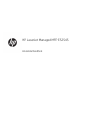 1
1
-
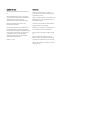 2
2
-
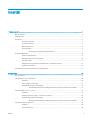 3
3
-
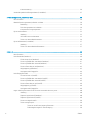 4
4
-
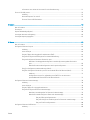 5
5
-
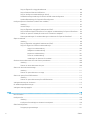 6
6
-
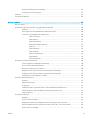 7
7
-
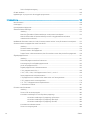 8
8
-
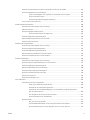 9
9
-
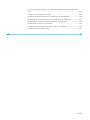 10
10
-
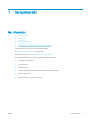 11
11
-
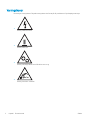 12
12
-
 13
13
-
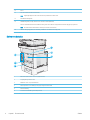 14
14
-
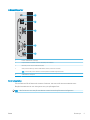 15
15
-
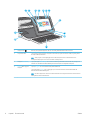 16
16
-
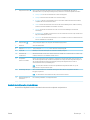 17
17
-
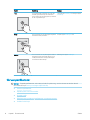 18
18
-
 19
19
-
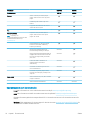 20
20
-
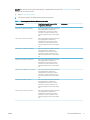 21
21
-
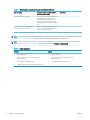 22
22
-
 23
23
-
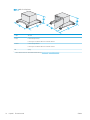 24
24
-
 25
25
-
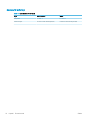 26
26
-
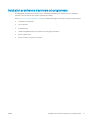 27
27
-
 28
28
-
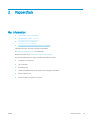 29
29
-
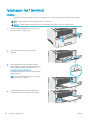 30
30
-
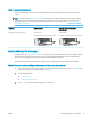 31
31
-
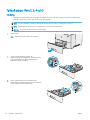 32
32
-
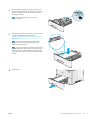 33
33
-
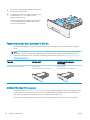 34
34
-
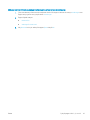 35
35
-
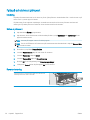 36
36
-
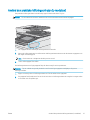 37
37
-
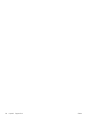 38
38
-
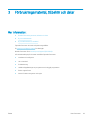 39
39
-
 40
40
-
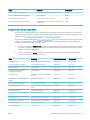 41
41
-
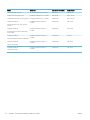 42
42
-
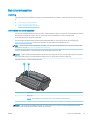 43
43
-
 44
44
-
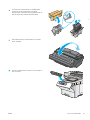 45
45
-
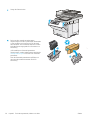 46
46
-
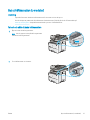 47
47
-
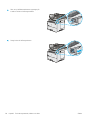 48
48
-
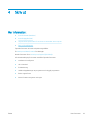 49
49
-
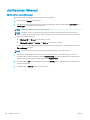 50
50
-
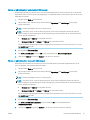 51
51
-
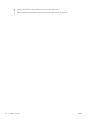 52
52
-
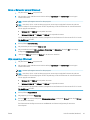 53
53
-
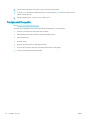 54
54
-
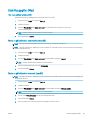 55
55
-
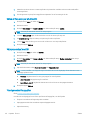 56
56
-
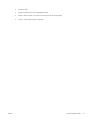 57
57
-
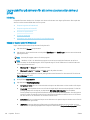 58
58
-
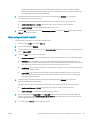 59
59
-
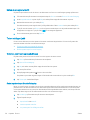 60
60
-
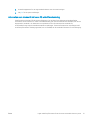 61
61
-
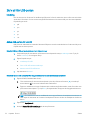 62
62
-
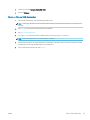 63
63
-
 64
64
-
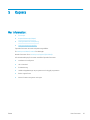 65
65
-
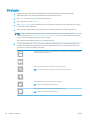 66
66
-
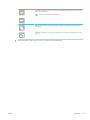 67
67
-
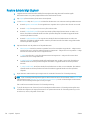 68
68
-
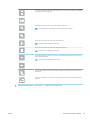 69
69
-
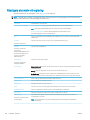 70
70
-
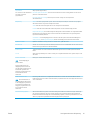 71
71
-
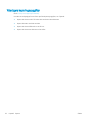 72
72
-
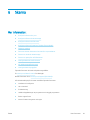 73
73
-
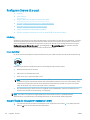 74
74
-
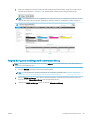 75
75
-
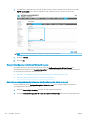 76
76
-
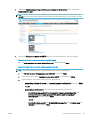 77
77
-
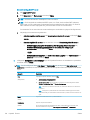 78
78
-
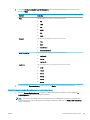 79
79
-
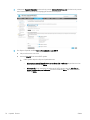 80
80
-
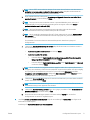 81
81
-
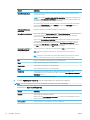 82
82
-
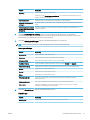 83
83
-
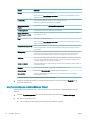 84
84
-
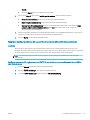 85
85
-
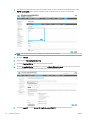 86
86
-
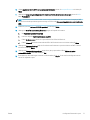 87
87
-
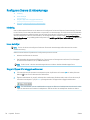 88
88
-
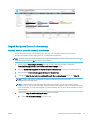 89
89
-
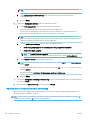 90
90
-
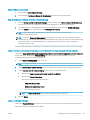 91
91
-
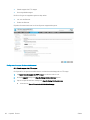 92
92
-
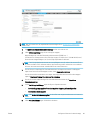 93
93
-
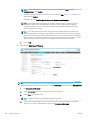 94
94
-
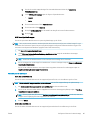 95
95
-
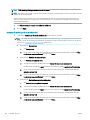 96
96
-
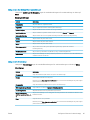 97
97
-
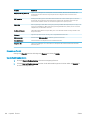 98
98
-
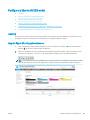 99
99
-
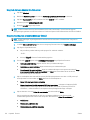 100
100
-
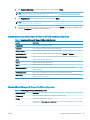 101
101
-
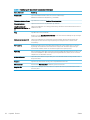 102
102
-
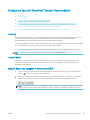 103
103
-
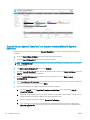 104
104
-
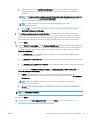 105
105
-
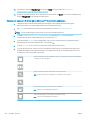 106
106
-
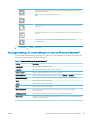 107
107
-
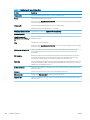 108
108
-
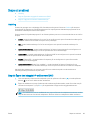 109
109
-
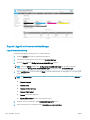 110
110
-
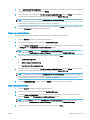 111
111
-
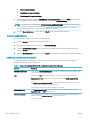 112
112
-
 113
113
-
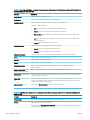 114
114
-
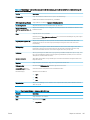 115
115
-
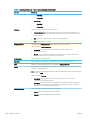 116
116
-
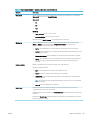 117
117
-
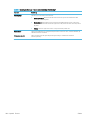 118
118
-
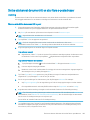 119
119
-
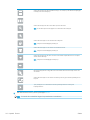 120
120
-
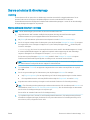 121
121
-
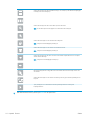 122
122
-
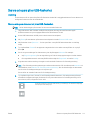 123
123
-
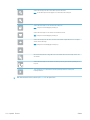 124
124
-
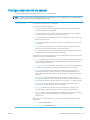 125
125
-
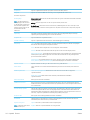 126
126
-
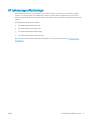 127
127
-
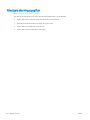 128
128
-
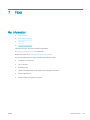 129
129
-
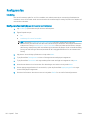 130
130
-
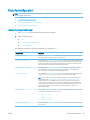 131
131
-
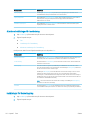 132
132
-
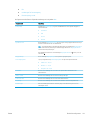 133
133
-
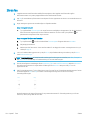 134
134
-
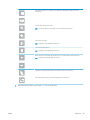 135
135
-
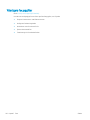 136
136
-
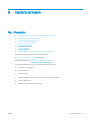 137
137
-
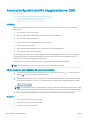 138
138
-
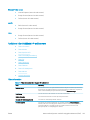 139
139
-
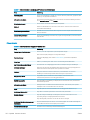 140
140
-
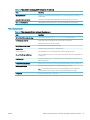 141
141
-
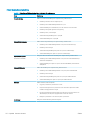 142
142
-
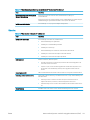 143
143
-
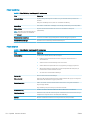 144
144
-
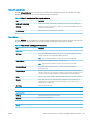 145
145
-
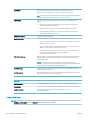 146
146
-
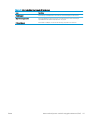 147
147
-
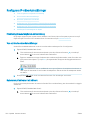 148
148
-
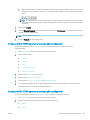 149
149
-
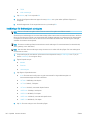 150
150
-
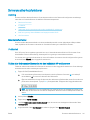 151
151
-
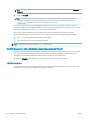 152
152
-
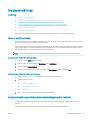 153
153
-
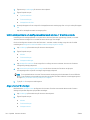 154
154
-
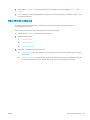 155
155
-
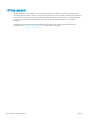 156
156
-
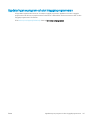 157
157
-
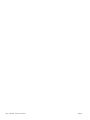 158
158
-
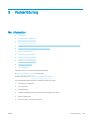 159
159
-
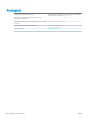 160
160
-
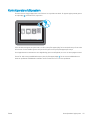 161
161
-
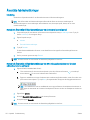 162
162
-
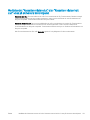 163
163
-
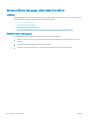 164
164
-
 165
165
-
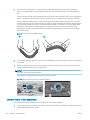 166
166
-
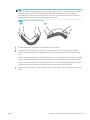 167
167
-
 168
168
-
 169
169
-
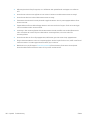 170
170
-
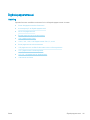 171
171
-
 172
172
-
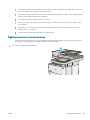 173
173
-
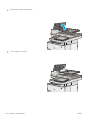 174
174
-
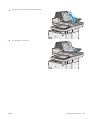 175
175
-
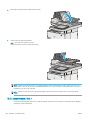 176
176
-
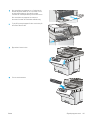 177
177
-
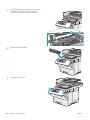 178
178
-
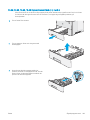 179
179
-
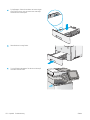 180
180
-
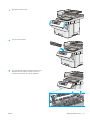 181
181
-
 182
182
-
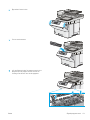 183
183
-
 184
184
-
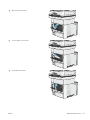 185
185
-
 186
186
-
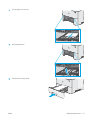 187
187
-
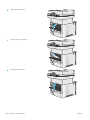 188
188
-
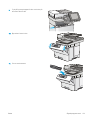 189
189
-
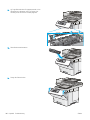 190
190
-
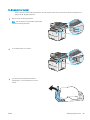 191
191
-
 192
192
-
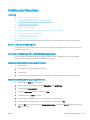 193
193
-
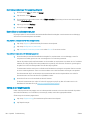 194
194
-
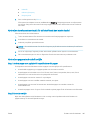 195
195
-
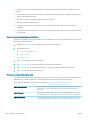 196
196
-
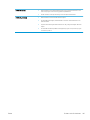 197
197
-
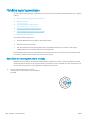 198
198
-
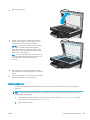 199
199
-
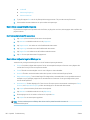 200
200
-
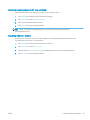 201
201
-
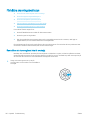 202
202
-
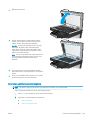 203
203
-
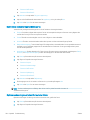 204
204
-
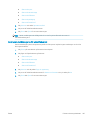 205
205
-
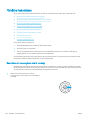 206
206
-
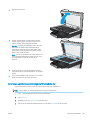 207
207
-
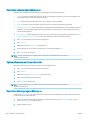 208
208
-
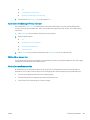 209
209
-
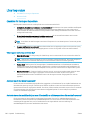 210
210
-
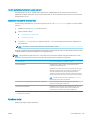 211
211
-
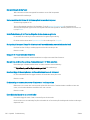 212
212
-
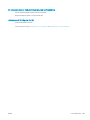 213
213
-
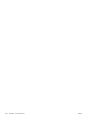 214
214
-
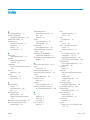 215
215
-
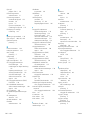 216
216
-
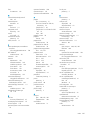 217
217
-
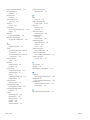 218
218
HP LaserJet Managed MFP E52545 series Användarmanual
- Typ
- Användarmanual
Relaterade papper
-
HP LaserJet Managed MFP E82540du-E82560du series Användarmanual
-
HP Color LaserJet Managed MFP E77822-E77830 series Användarmanual
-
HP Color LaserJet Managed MFP E87640-E87660 series Användarmanual
-
HP Color LaserJet Managed MFP E77422-E77428 series Användarmanual
-
HP LaserJet Managed MFP E62655 series Användarmanual
-
HP LaserJet Managed MFP E52645 series Användarmanual
-
HP LaserJet Managed MFP E72425-E72430 series Användarmanual
-
HP LaserJet Enterprise MFP M528 series Användarmanual
-
HP PageWide Managed Color MFP E77650-E77660 Printer series Användarmanual
-
HP LaserJet Managed E50045 series Användarmanual